Depuis la mise à niveau vers macOS Big Sur, je reçois continuellement cette erreur avec ma bibliothèque de photos maintenant. La bibliothèque compte environ 17 000 photos, sur un disque dur externe, et ne se synchronise avec aucun service (Dropbox, Google Drive, etc.).
Avec la mise à jour macOS 11 Big Sur 11.5.1, Apple a décidé de ne pas prendre en charge les photothèques sur les disques ExFat ou les disques externes formatés pour les OS compatibles avec Windows. Appelez cela un problème d'incompatibilité ou un signe de restriction, photos error 4302 rend très difficile la lecture du disque dur externe. Néanmoins, sacrifier des images précieuses à un paramètre par défaut ou à une erreur numérique est une pilule difficile à avaler. Au lieu de cela, vous devriez vous efforcer de trouver les meilleures solutions pour corriger l'erreur 4302 avec les photos sur un Mac et obtenir un accès transparent à votre photothèque sur le disque externe.
Solutions rapides à l'erreur 4302 sur un Mac
De nombreux sites Web ont pu suggérer de restaurer la photothèque à partir d'une sauvegarde Time Machine. Cependant, que se passe-t-il si vous n'en disposez pas ? Existe-t-il d'autres solutions ?
Discutons-en en détail dans cet article.
Utilisez la bibliothèque de réparation des photos sur votre Mac
La première chose à faire est de trouver un moyen de résoudre les problèmes de la photothèque. Vous pouvez résoudre l'erreur 4302 en utilisant un outil de réparation de la photothèque.
- Si vous avez déjà ouvert une photo corrompue, fermez ou quittez l'application Photos.
- Après cela, maintenez les touches Option et Commande de votre MacBook.
- Une fenêtre s'ouvre alors. Cliquez sur l'option Réparer pour commencer le processus de réparation de la bibliothèque. Connectez-vous ou authentifiez-vous en entrant votre mot de passe administrateur ou votre Touch ID.
- Soyez patient et laissez l'outil de réparation travailler sur la base de données de la photothèque.
L'outil de réparation ne peut traiter que les incohérences observées au cours du processus de réparation dans la photothèque. La procédure peut prendre plus de temps que prévu, en fonction du volume de données stockées dans la photothèque.
- Une fois que le processus de réparation a été effectué avec succès, l'application photos démarre automatiquement et vous pouvez accéder aux photos.
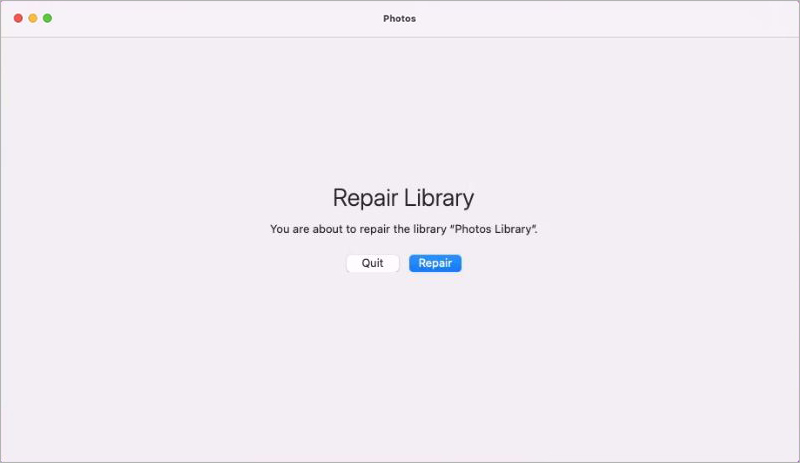
Mise à jour du logiciel du système
La possibilité que l'erreur photos 4302 se reproduise est élevée avec les itérations explicites de macOS. Parfois, des mises à jour logicielles opportunes permettent également de corriger cette erreur. Les utilisateurs de Mac connaissent bien la procédure de mise à jour du logiciel système, mais voici les instructions pour ne pas manquer une seule étape :
- Ouvrez le menu Apple situé dans le coin supérieur gauche de votre écran. Cliquez dessus pour y accéder et sélectionnez Préférences Système.
- Sélectionnez maintenant la mise à jour du système et laissez la machine rechercher les mises à jour logicielles disponibles.
- Sélectionnez la mise à jour disponible et cliquez sur le bouton Mettre à jour maintenant.
- Votre Mac redémarrera automatiquement une fois la mise à jour du logiciel terminée.
- Accédez à nouveau à votre photothèque pour voir qu'elle s'ouvre sans l'erreur 4302.
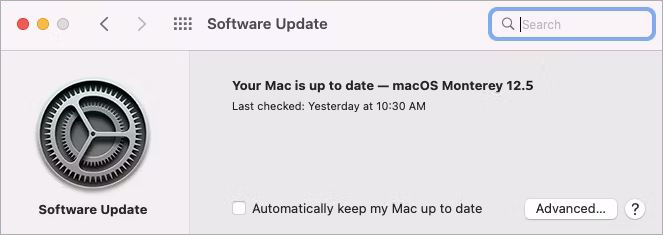
Ignorer la propriété du disque externe
En activant cette option, votre Mac commence à traiter tous les fichiers du disque comme les siens et à lire facilement même les plus compliqués. L'option Ignorer la "propriété du disque externe" est viable uniquement pour les disques de stockage utilisant les systèmes de fichiers HFS+ ou APFS. En quelques étapes, vous pouvez activer cette option :
- Sélectionnez le disque externe sur Mac en utilisant le contrôle-clic ou la barre latérale du Finder et choisissez Fichier > Obtenir des informations. Appuyez sur la flèche située à côté de Partage et autorisations pour agrandir la section.
- Si l'icône de verrouillage en bas à gauche est fermée, cliquez dessus pour ouvrir le volet des préférences. Si nécessaire, saisissez votre mot de passe administrateur ou utilisez Touch ID.
- Maintenant, cochez la case Ignorer la propriété sur ce volume à l'extrémité inférieure pour l'activer.
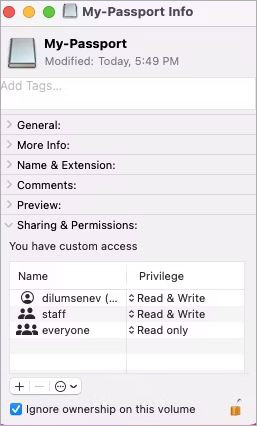
Réparer le lecteur externe dans l'utilitaire de disque
L'Utilitaire de disque sur votre Mac vous permet de gérer les disques internes et externes. Il aide à formater et à gérer les volumes de données sur les périphériques de stockage physiques tout en traitant les erreurs imprévues. Cependant, il ne peut pas détecter et réparer tous les problèmes d'un disque.
Pour vérifier et réparer un disque externe, exécutez First Aid sur chaque volume et conteneur du disque externe. Essayons-le :
- Ouvrez la barre de lancement et sélectionnez Autre > Utilitaire de disque.
- Maintenant, sélectionnez le lecteur externe dans la barre latérale et cliquez sur le bouton "First Aid".
- Après cela, sélectionnez Run (Exécuter) et attendez que votre Mac effectue une analyse et corrige toutes les erreurs. Une fois l'analyse terminée, sélectionnez Terminé pour confirmer que vous avez obtenu le résultat souhaité.
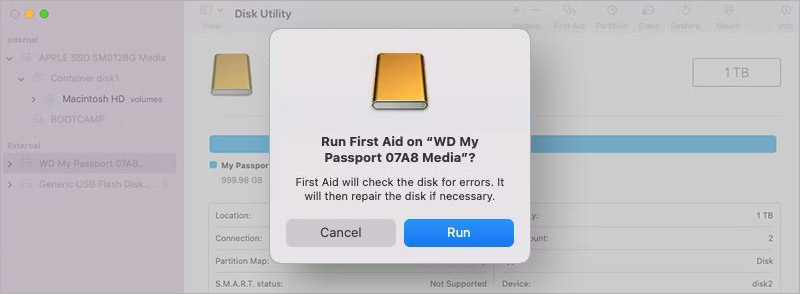
Toutefois, si l'Utilitaire de disque vous indique que le disque est sur le point de tomber en panne, sauvegardez immédiatement toutes les données et essayez de le réparer à l'aide d'un outil professionnel.
Utilisez un outil professionnel de réparation de photos
Lorsque rien ne fonctionne, et que vous ne parvenez pas à réparer vos précieuses photos ou vos fichiers, passez à un outil de réparation de photos professionnel qui peut réparer l'erreur 4302 "grim photos".
Stellar Repair for Photo for Mac peut réparer toutes sortes de photos corrompues sur votre disque externe. L'outil peut réparer un large éventail de formats de photos comme JPEG, MXPEG, TIFF, DNG, HEIC (version iPhone), ARW, CR2, CR3, CRW, ERF, MRW, NEF, NRW, ORF, PEF, RAF, SR2, RW2 et SRF. En
utilisant des outils professionnels aussi simples à utiliser, vous économiserez beaucoup de temps et de souvenirs.

Les étapes suivantes vous aideront à réparer les photos corrompues sur votre MacBook :
- Branchez le disque externe sur votre Mac et lancez Stellar Repair for Photo on Mac.
- Cliquez sur l'option Ajouter un fichier pour sélectionner tous les fichiers corrompus que vous souhaitez réparer. Vous pouvez également ajouter un dossier complet de la photothèque.
- Cliquez dessus pour lancer le processus de réparation des photos.
- Une fois la réparation effectuée, prévisualisez les photos réparées et cliquez sur le bouton Enregistrer les fichiers réparés.
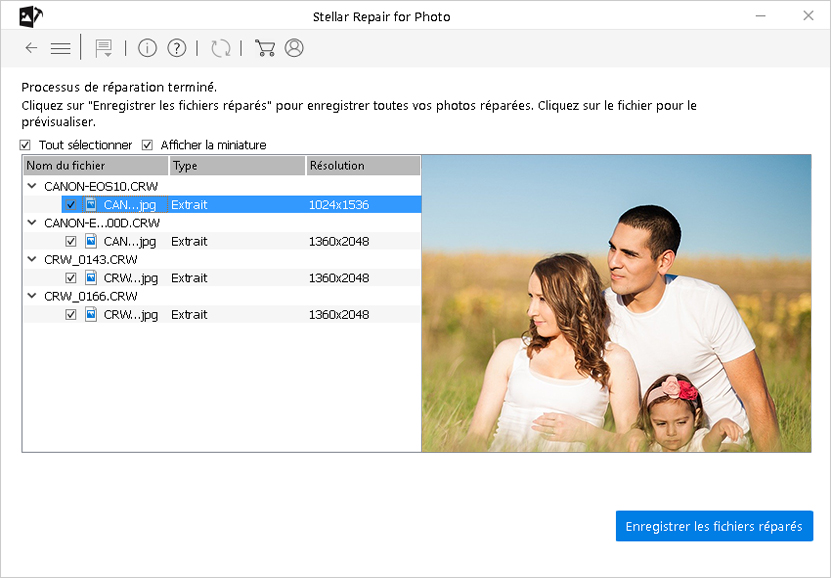
Stellar Repair for Photo for Mac est un outil 100% sécurisé pour réparer les erreurs de photos sans exposer votre ordinateur à un virus, un malware ou un cheval de Troie. Regardez le tutoriel vidéo du logiciel pour le télécharger et l'utiliser rapidement.
En résumé
L'erreur Photos 4302 n'est pas quelque chose qui ne peut pas être résolu sur votre Mac. Toutefois, si elle réapparaît fréquemment après la réparation de votre photothèque ou la mise à jour du logiciel système, essayez d'autres options disponibles. Stellar Repair for Photos for Mac permet de restaurer parfaitement tous les formats d'images et de résoudre le problème des photos corrompues. Vous pouvez facilement enregistrer les photos corrompues réparées sur le disque externe à l'endroit de votre choix. Alors, qu'attendez-vous ? Essayez Stellar Repair for Photos for Mac dès maintenant !













 6 min read
6 min read



